400-8765-888
工作时间:9:00-20:30(工作日)
发布时间:2023-02-27 15: 30: 47
电脑系统:Windows11
电脑型号:联想小新
软件版本:EasyRcovery14
电脑是我们经常使用的电子设备,一些重要的数据会被储存在电脑硬盘中,通常这些数据会被整理成一个个文件夹。那么,硬盘上突然丢失一个文件夹怎么回事,硬盘文件丢失怎么恢复。今天小编就和大家介绍一下这两个问题。
一、硬盘上突然丢失一个文件夹怎么回事
没有操作硬盘,硬盘上的文件夹却突然丢失一个,造成这种情况一般有以下两种原因。
1、物理设备损坏
固态硬盘过热,端口连接松动,磁盘卡槽滑落等问题都会导致固态磁盘出现数据丢失、无法识别、读取坏死的情况。这时需要对电脑进行检修,查看端口是否异常,并进行固定。
2、软件系统损坏
电脑中病毒会导致固态硬盘无法正常运转,出现数据丢失的情况。这时需要第三方数据恢复软件对硬盘进行扫描,同时对损坏的数据进行恢复。
二、硬盘文件丢失怎么恢复
因为电脑病毒或者操作失误使得固态硬盘中的文件丢失,想要恢复就要借助数据恢复软件。比如这款EasyRcovery软件,它支持恢复硬盘,u盘,sd卡,移动硬盘等设备中丢失的各种照片、视频、音频和文件数据。无论是Windows还是Mac系统的用户,都可以使用它轻松恢复丢失的硬盘文件。
下面小编用EasyRcovery数据恢复软件给大家硬盘硬盘文件丢失怎么恢复。
1、打开EasyRcovery软件,在“选择恢复内容界面”选择“所有数据”,然后点击下一个。
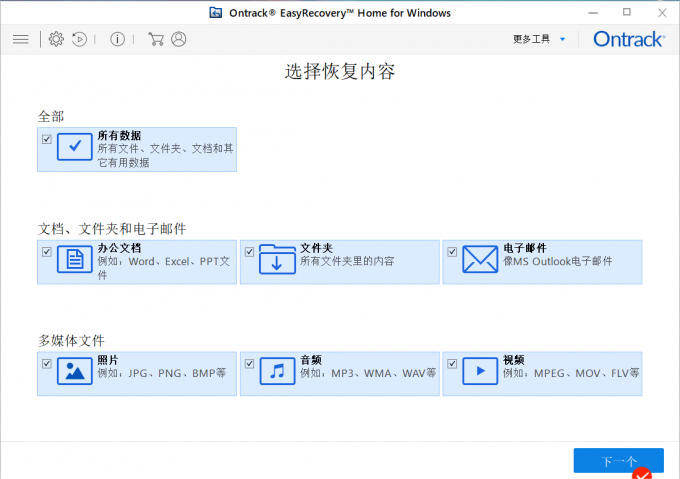
2、在“从恢复”界面选择固态硬盘,点击“扫描”,软件就会对硬盘进行扫描,寻找可以恢复的数据。
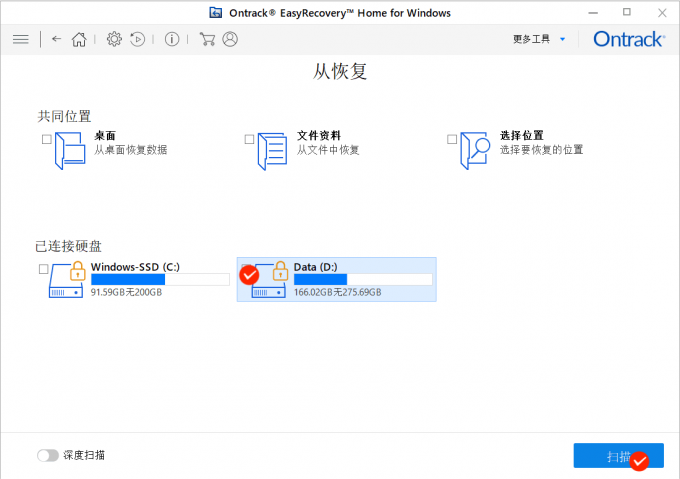
3、经过一段时间的等待后,在如下界面中会出现可以恢复的数据,我们选择硬盘丢失的数据,点击“恢复”按钮,软件会将数据恢复到硬盘中。
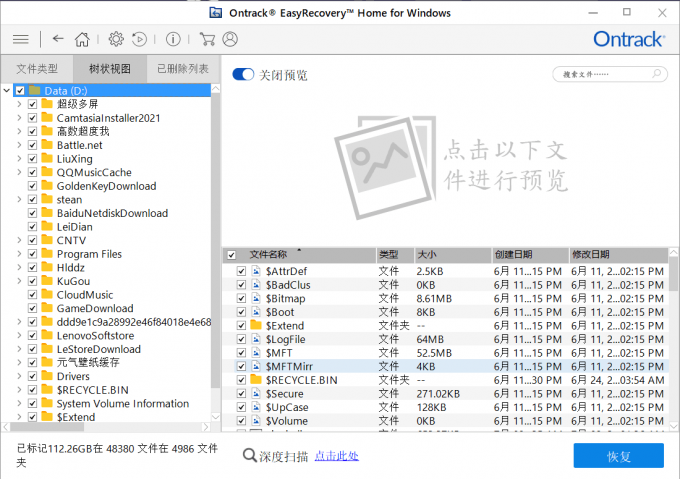
4、如果担心数据没有全部恢复,可以点击深度扫描,软件对硬盘进行更深层次的扫描,待扫描完成之后,按照步骤三恢复数据即可。
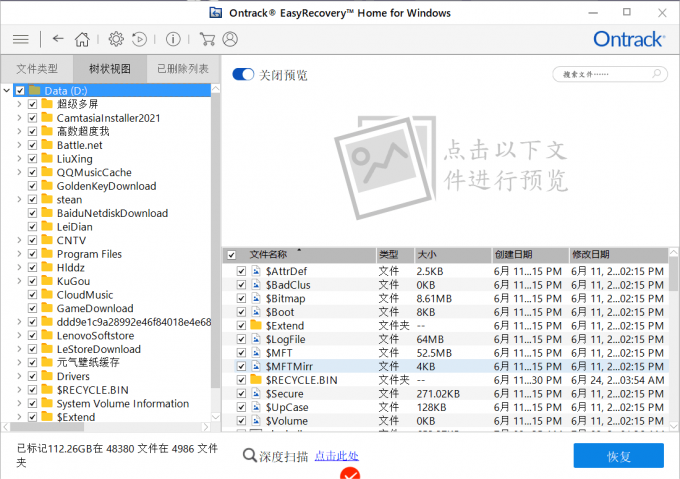
以上就是关于硬盘上突然丢失一个文件夹怎么回事,硬盘文件丢失怎么恢复的相关介绍,想要了解更多数据恢复的内容,欢迎登录EasyRcovery中文网站查看。
作者:衲就还俗
展开阅读全文
︾